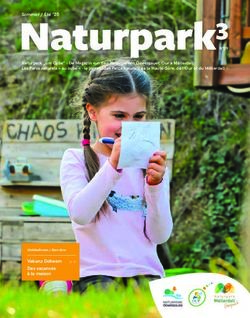Piège photographique | Trail camera - NUM ...
←
→
Transcription du contenu de la page
Si votre navigateur ne rend pas la page correctement, lisez s'il vous plaît le contenu de la page ci-dessous
Piège photographique | Trail camera
Cámara trampa | Fotofalle
Fotocamera da esplorazione
# PIE1052
Guide d’utilisation ..................................................................................................................... 3
User’s manual ......................................................................................................................... 17
Manual de instrucciones ......................................................................................................... 30
Gebrauchsanleitung ................................................................................................................ 44
Manuale d’uso ........................................................................................................................ 58
Guide d’utilisation PIE1052 – indice B – Février 2022 1/72DECLARATION UE DE CONFORMITE SIMPLIFIÉE
NUM’AXES déclare que l'équipement radioélectrique du type PIE1052 est conforme à la directive 2014/53/UE.
Le texte complet de la déclaration UE de conformité est disponible sur le site internet suivant :
https://www.numaxes.com
SIMPLIFIED EU DECLARATION OF CONFORMITY
NUM’AXES declares that the radio equipment type PIE1052 is in compliance with Directive 2014/53/EU.
The full text of the EU declaration of conformity is available on the following website:
https://www.numaxes.com
DECLARACIÓN DE CONFORMIDAD UE SIMPLIFICADA
NUM'AXES declara que el equipo de radio tipo PIE1052 cumple con la Directiva 2014/53/UE.
El texto completo de la declaración UE de conformidad está disponible en el siguiente sitio web:
https://www.numaxes.com
VEREINFACHTE EU-KONFORMITÄTSERKLÄRUNG
NUM'AXES erklärt, dass der Funkgerätetyp PIE1052 der Richtlinie 2014/53/EU entspricht.
Der vollständige Text der EU-Konformitätserklärung ist auf der folgenden Website verfügbar:
https://www.numaxes.com
DICHIARAZIONE DI CONFORMITÀ UE SEMPLIFICATA
NUM'AXES dichiara che l'apparecchiatura radio tipo PIE1052 è conforme alla Direttiva 2014/53/UE.
Il testo completo della dichiarazione di conformità UE è disponibile sul seguente sito Web:
https://www.numaxes.com
2/72 Guide d’utilisation PIE1052 – indice B – Janvier 2022GUIDE D’UTILISATION
1. Contenu du produit
− 1 piège photographique PIE1052
− 1 carte SIM multi-opérateurs
(déjà installée dans l’appareil)
− 1 antenne noire
− 1 antenne déportée
− 1 câble USB
− 1 sangle de fixation
− 1 guide d’utilisation
2. Présentation du produit
Figure 1
LED infrarouges
(une partie des LED
peut être désactivée)
Objectif
Témoin lumineux
Capteur de luminosité Capteur infrarouge passif
(jour/nuit) (PIR)
Figure 2
Compartiment de piles
Emplacement
de la carte SIM
(la carte SIM est
déjà installée
dans l’appareil)
Emplacement
pour carte
mémoire
Guide d’utilisation PIE1052 – indice B – Février 2022 3/72Figure 3
Port USB
Port pour
alimentation externe
Figure 4
Bouton MENU
Sélecteur 3 positions :
ON (Marche)
Boutons de navigation
SETUP (Réglages)
///
OFF (Arrêt)
Bouton OK
3. Alimentation
3.1. Piles
L’appareil fonctionne avec 12 piles AA. Vous pouvez utiliser des piles alcalines ou des piles rechargeables Ni-MH.
Vous pouvez vous procurer des piles AA alcalines ou Ni-MH à tout moment sur le site www.numaxes.com ou auprès de
votre distributeur.
Sélectionnez le type de piles que vous utilisez dans le paramètre « Type de piles » pour obtenir une meilleure autonomie.
Avant d’insérer ou de retirer les piles, l’appareil doit être mis à l’arrêt (sélecteur en position OFF).
Prenez soin de respecter les polarités indiquées dans le compartiment de piles lorsque vous les installez. Des piles
installées dans le mauvais sens peuvent causer des dysfonctionnements.
NOTA : Ne mélangez pas les types de piles (alcalines et Ni-MH). Cela peut causer des dommages permanents à l’appareil
et ceux-ci ne sont pas pris en garantie.
3.2. Panneau solaire
L’appareil peut fonctionner avec un panneau solaire avec batterie lithium intégrée (12V/2A).
Vous pouvez vous procurer un panneau solaire 12 V à tout moment sur le site www.numaxes.com ou auprès de votre
distributeur.
Cependant, le panneau solaire ne pourra pas recharger des piles Ni-MH placées dans le compartiment de piles car ces
piles nécessitent un plus fort voltage pour se recharger.
3.3. Adaptateur secteur
L’appareil peut également fonctionner avec un adaptateur secteur (12V/2A).
Vous pouvez vous procurer un bloc d’alimentation 12 V à tout moment sur le site www.numaxes.com ou auprès de
votre distributeur.
Nous recommandons d’enlever les piles quand un adaptateur secteur est utilisé. L’adaptateur secteur est recommandé
quand l’appareil est utilisé pour des raisons de sécurité.
4/72 Guide d’utilisation PIE1052 – indice B – Janvier 20224. Carte mémoire
Il est nécessaire d’installer une carte mémoire pour que l’appareil fonctionne (carte SD de 4 Go à 32 Go maximum – classe
10 minimum).
Vous pouvez vous procurer des cartes micro SD avec adaptateur à tout moment sur le site www.numaxes.com ou auprès
de votre distributeur.
Quand la caméra est en mode SETUP, si aucune carte mémoire n’est insérée, l’indication « Pas de carte SD » apparaît sur
l’écran.
Avant d’insérer ou de retirer la carte mémoire, l’appareil doit être mis à l’arrêt (sélecteur en position OFF). Si vous ne le
faites pas, cela peut causer la perte ou la détérioration des fichiers déjà enregistrés sur la carte mémoire.
Il est fortement recommandé de formater la carte SD avec le piège photographique avant de l’utiliser pour la première
fois, surtout si la carte a été utilisée dans d’autres appareils. Une carte SD formatée avec un autre appareil peut ne pas
être compatible.
Quand la carte mémoire est pleine, l’indication « Mémoire pleine » apparaît sur l’écran.
5. Carte SIM
La carte SIM est déjà insérée dans l’appareil quand vous l’achetez.
Quand la caméra est en mode SETUP, si aucune carte SIM n’est insérée, l’indication « Pas de carte SIM » apparaît sur
l’écran.
Avant d’insérer ou de retirer la carte SIM, l’appareil doit être mis à l’arrêt (sélecteur en position OFF).
6. Installation de l’antenne
Fixez l’antenne en la vissant à l’emplacement prévu en haut de la caméra. Assurez-vous qu’elle tient fermement en place,
mais ne la serrez pas excessivement.
7. Pour démarrer
7.1. Mettez en place les piles
L’appareil fonctionne avec 12 piles AA (alcalines ou rechargeables Ni-MH).
Avant d’insérer les piles, assurez-vous que le sélecteur est bien en position OFF.
Prenez soin de respecter les polarités indiquées dans le compartiment de piles lorsque vous les installez.
7.2. Mettez en place la carte mémoire
Il est nécessaire d’installer une carte mémoire pour que l’appareil fonctionne (carte SD de 4 Go à 32 Go maximum – classe
10 minimum).
Il est fortement recommandé de formater la carte SD avant de l’utiliser pour la première fois, surtout si la carte a été
utilisée dans d’autres appareils.
Avant d’insérer la carte mémoire, assurez-vous que le sélecteur est bien en position OFF.
Guide d’utilisation PIE1052 – indice B – Février 2022 5/727.3. Installez l’application gratuite PIE Cloud sur votre smartphone
Dans Google Play ou dans l’App Store, recherchez l’application PIE Cloud.
Téléchargez et installez l’application sur votre smartphone.
7.4. Ajoutez votre caméra dans l’application PIE Cloud
Après avoir cliqué sur le
Démarrez bouton « Créer un
l’application compte », vous allez
PIE Cloud puis recevoir un e-mail de
créez un compte demande d’activation du
utilisateur. compte puis un e-mail de
confirmation d’activation.
Entrez dans votre
compte PIE Cloud
Allez dans l’onglet Caméras
à l’aide de votre
puis appuyez sur le bouton
adresse e-mail
« Ajouter une caméra ».
et de votre
mot de passe
Onglet
Caméras
6/72 Guide d’utilisation PIE1052 – indice B – Janvier 2022Mettez le sélecteur
de la caméra
en position SETUP.
La carte SIM est
déjà insérée dans
l’appareil lorsque
vous l’achetez,
vous pouvez cliquer
directement sur le bouton
« Scanner le QR code ».
L’écran s’allume.
Un QR code va apparaître
sur l’écran au bout de
quelques secondes.
Scannez le QR code Donnez un nom
qui se trouve sur à votre caméra
l’écran de la caméra puis cliquez sur
avec l’application. le bouton « Suivant »
Guide d’utilisation PIE1052 – indice B – Février 2022 7/72Pour finaliser la synchronisation,
éteignez puis rallumez la caméra en
mettant le sélecteur en position OFF
puis à nouveau en position SETUP.
Les photos prises par la caméra seront
à présent envoyées vers l’espace de
stockage Cloud.
Vous pouvez installer votre
caméra sur le terrain.
N’oubliez pas de mettre le sélecteur
en position ON avant de partir.
Si vous avez à nouveau besoin du QR code, vous pouvez le retrouver de la façon suivante :
Mettez la caméra en mode SETUP > Appuyez sur MENU > Allez dans l’onglet Autre > Descendez jusqu’au paramètre
QR code > Appuyez sur OK et le QR code s’affiche sur l’écran LCD.
8. Fonctionnement
8.1. Mise en marche | ON
Pour mettre en marche l’appareil, placez le sélecteur en position ON (l’écran LCD ne s’allume pas quand vous mettez le
sélecteur sur ON).
Le témoin lumineux situé sur la face avant du produit clignote 5 fois avant que l’appareil entre en fonctionnement. Cet
intervalle vous laissera assez de temps pour fermer le couvercle de l’appareil puis quitter la zone surveillée.
Une fois en marche, l’appareil prendra des photos et/ou des vidéos en fonction des réglages effectués.
NOTA : l’appareil est livré préprogrammé avec des réglages usine par défaut.
8.2. Mise à l’arrêt | OFF
Faites glisser le sélecteur en position OFF pour éteindre l’appareil. Veuillez noter que même à l’arrêt, l’appareil continue à
consommer de l’énergie à un très bas niveau. Par conséquent, il est recommandé de retirer les piles si vous n’utilisez pas
le produit pendant une période prolongée.
Le mode OFF est le mode de « sécurité » permettant toute une série d’actions telles que : remplacer la carte mémoire,
remplacer la carte SIM, remplacer les piles ou transporter l’appareil.
8.3. Regarder les photos ou les vidéos sur l’écran de la caméra
− Mettez le sélecteur en position SETUP.
− Appuyez sur pour entrer dans la fonction playback, puis appuyez sur et pour sélectionner.
− Appuyez sur OK pour voir les photos/vidéos.
− Appuyez sur pour sortir.
8/72 Guide d’utilisation PIE1052 – indice B – Janvier 20228.4. Effacer des photos/vidéos sur la caméra
− Mettez le sélecteur en position SETUP.
− Appuyez sur pour entrer dans la fonction playback, puis appuyez sur et pour sélectionner.
− Appuyez sur MENU, sélectionnez « Supprimer » puis appuyez sur OK.
− Sélectionnez « Un » (supprimer la photo/vidéo sélectionnée) ou « Tout » (supprimer toutes les photos/vidéos) puis
appuyez sur OK.
− Si vous avez sélectionné « Un », le message « Supprimer ce fichier ? » va apparaître sur l’écran, sélectionnez « Oui »
ou « Non » puis appuyez sur OK.
− Si vous avez sélectionné « Tout », le message « Supprimer tout ? » va apparaître sur l’écran, sélectionnez « Oui » ou
« Non » puis appuyez sur OK.
− Appuyez sur MENU pour sortir.
8.5. Formater la carte mémoire
− Mettez le sélecteur en position SETUP.
− Appuyez sur pour entrer dans la fonction playback.
− Appuyez sur MENU, sélectionnez « Formater » puis appuyez sur OK.
− Sélectionnez « Oui » ou « Non ». Si vous avez sélectionné « Oui », le message « Etes-vous sûr ? » apparaît sur l’écran,
sélectionnez « Oui » ou « Non » puis appuyez sur OK.
− Appuyez sur MENU pour sortir.
8.6. Webcam
Quand l’appareil est connecté à un PC via le câble USB, l’écran indique « MSDC », appuyez sur MENU une fois, « MSDC »
est remplacé par « PC Cam », l’appareil peut alors être utilisé comme une webcam. Appuyez à nouveau sur MENU pour
sortir du mode webcam.
8.7. Arrêt automatique
En mode SETUP, l’appareil s’arrête automatiquement si vous n’appuyez sur aucun bouton pendant plus de 3 minutes.
Mettez le sélecteur en position OFF puis à nouveau en position SETUP si vous voulez continuer les réglages.
8.8. Personnalisation des réglages
Pour entrer dans le menu des réglages, mettez le sélecteur en position SETUP (l’écran LCD s’allume) puis appuyez une fois
sur le bouton MENU.
Vous pouvez naviguer dans les réglages en utilisant les boutons de navigation , , ou . Appuyez sur OK pour
sélectionner, sur MENU pour retourner à la page précédente, et sur MENU pour passer des lettres aux chiffres et aux
symboles.
NOTA : pour certains réglages, vous devez appuyer sur MENU pour sauvegarder et sortir de la configuration après avoir
appuyé sur OK pour confirmer (N° d’identification de l’appareil, Time Lapse, Plages horaires, Mot de passe).
Les réglages présentés ci-dessous peuvent être effectués directement sur l’écran LCD de l’appareil mais également dans
l’application mobile gratuite disponible sous Android et iOS (nom de l’application : PIE Cloud).
Cam PIR Autre Cam PIR Autre
Mode de capture Photo Puissance du flash Haute
Résolution photo 8 MP N° appareil OFF
Photos en rafale 1 photo GPS ON
Résolution vidéo HD Envois/jour Illimités
Mode nuit
OK Set MENU Sortir OK Set MENU Sortir
Guide d’utilisation PIE1052 – indice B – Février 2022 9/72Cam
Paramètres Réglages disponibles (réglage par défaut en gras)
Mode de capture Photo | Vidéo | Photo + Vidéo
− Photo : l’appareil va prendre uniquement des photos en fonction des réglages des
paramètres « Résolution photo » et « Photos en rafale ».
− Vidéo : l’appareil va prendre uniquement des vidéos en fonction du réglage du
paramètre « Résolution vidéo ».
− Photo + Vidéo : l’appareil prend d’abord une ou des photo(s) puis une vidéo en
fonction des réglages des paramètres « Résolution photo », « Photos en rafale » et
« Résolution vidéo ».
Résolution photo 24 MP | 12 MP | 8 MP
Une résolution haute donne des photos de meilleure qualité, mais crée des fichiers plus
lourds qui prennent plus de place sur la carte mémoire (qui se remplit plus vite).
Photos en rafale 1|2
Programmable de 1 à 2 photos par déclenchement
Résolution vidéo FULL HD | HD | WVGA
Durée de la vidéo : 10 secondes
Une résolution haute donne des vidéos de meilleure qualité, mais crée des fichiers plus
lourds qui prennent plus de place sur la carte mémoire (qui se remplit plus vite).
Mode nuit Portée maximale | Equilibré | Flou minimal
− Portée maximale : ce réglage offre une exposition plus longue afin d’étendre la
portée du flash infrarouge pour une meilleure vision de nuit (image de moins bonne
qualité).
− Flou minimal : ce réglage offre une exposition plus courte afin de minimiser le flou
dû au mouvement pour une image de meilleure qualité (portée du flash infrarouge
réduite).
− Equilibré : ce réglage offre une combinaison des deux options précédentes.
Puissance du flash Haute | Basse
− Haute : toutes les LED infrarouges vont fonctionner
− Basse : une partie des LED infrarouges est désactivée
N° appareil ON | OFF
Sélectionnez « ON » puis appuyez sur le bouton OK pour attribuer un numéro
d’identification à l’appareil (12 chiffres/lettres). Cela peut vous aider à identifier où et
par quel appareil une photo a été prise.
GPS OFF | ON
Avec le paramètre GPS réglé sur « ON », les coordonnées GPS apparaîtrons sur les
photos (si le paramètre « Horodatage » est également réglé sur « ON »).
NOTA : si le signal GPS est faible autour de l’appareil, les coordonnées GPS n’apparaîtrons
pas sur les photos jusqu’à ce que le signal soit plus fort.
Envois/jour Illimités | 01 – 99
Exemple : si l’utilisateur choisi 50, chaque jour, l’appareil va envoyer vers le cloud
uniquement les 50 premières photos capturées. Le reste des photos prises ne sera pas
envoyé mais il sera stocké sur la carte mémoire.
10/72 Guide d’utilisation PIE1052 – indice B – Janvier 2022Cam PIR Autre Cam PIR Autre
Interrupteur PIR ON Plage horaire N° 2 OFF
Sensibilité PIR Haute Ctrl à distance Différé 1 h
Intervalle PIR ON
Time Lapse OFF
Plage horaire N° 1 OFF
OK Set MENU Sortir OK Set MENU Sortir
PIR
Paramètres Réglages disponibles (réglage par défaut en gras)
Interrupteur PIR OFF | ON
Avec l’interrupteur PIR réglé sur « ON », le capteur PIR est activé et l’appareil pourra
prendre des photos/vidéos par détection de mouvement même si le paramètre Time
Lapse est réglé sur « ON ».
Avec l’interrupteur PIR réglé sur « OFF », le capteur PIR est désactivé et l’appareil ne
pourra pas prendre de photos/vidéos par détection de mouvement.
Sensibilité PIR Haute | Moyenne | Basse
Une sensibilité haute :
1) est plus sensible aux mouvements de petits sujets ;
2) a une plus longue distance de détection ;
3) rend plus facile pour le capteur de détecter une différence de température entre le
corps du sujet et la température ambiante ;
4) rend plus facile le déclenchement de la caméra.
Dans un environnement avec une forte température, la chaleur du corps des sujets est
difficile à différencier de la chaleur ambiante pour la caméra, nous vous recommandons
d’utiliser la sensibilité haute.
Il est conseillé d’utiliser la sensibilité basse dans un environnement avec beaucoup
d’interférences telles que vent chaud, fumée, proximité d’une fenêtre, etc.
Intervalle PIR OFF | ON – Intervalle PIR par défaut : 20 secondes
Sélectionnez « ON » puis appuyez sur le bouton OK pour régler l’intervalle souhaité
entre la prise de photo/vidéo quand un mouvement est détecté. Cette fonction permet
d’éviter de prendre trop de photos/vidéos.
Intervalle PIR configurable de 00:00:05 à 23:59:59
Exemple : si l’intervalle PIR est réglé sur 00:01:00, l’appareil va attendre 1 minute entre
chaque enregistrement de photo/vidéo même si un mouvement est détecté.
Time Lapse OFF | ON
Le paramètre Time Lapse permet de définir la fréquence de capture automatique d’une
photo et/ou d’une vidéo (qu’un mouvement ait été détecté ou non). L’appareil va
prendre des photos et/ou des vidéos automatiquement en fonction de l’intervalle de
temps programmé.
Sélectionnez « ON » puis appuyez sur le bouton OK pour régler l’intervalle de temps
entre chaque prise de photo/vidéo automatique. Une détection de mouvement pourra
toujours déclencher la prise d’une photo/vidéo si le paramètre « Interrupteur PIR »
est réglé sur « ON ».
Le paramètre Time Lapse configurable de 00:00:05 à 23:59:59
Exemple : si le paramètre Time Lapse est réglé sur 00:30:00, l’appareil prendra
automatiquement une photo et/ou une vidéo toutes les 30 minutes.
Guide d’utilisation PIE1052 – indice B – Février 2022 11/72Plage horaire N°1 OFF | ON
Chaque jour, l’appareil fonctionnera uniquement pendant la ou les plage(s) horaire(s)
programmée(s) (1 ou 2).
Sélectionnez « ON » puis appuyez sur le bouton OK pour programmer l’heure de départ
et l’heure de fin de la plage horaire pendant laquelle l’appareil va fonctionner.
Exemple : si le réglage de la Plage horaire N°1 est 15:00 – 18:00 ; chaque jour, l’appareil
fonctionnera uniquement entre 15h00 et 18h00.
Plage horaire N°2 OFF | ON
Chaque jour, l’appareil fonctionnera uniquement pendant la ou les plage(s) horaire(s)
programmée(s) (1 ou 2).
Sélectionnez « ON » puis appuyez sur le bouton OK pour programmer l’heure de départ
et l’heure de fin de la plage horaire pendant laquelle l’appareil va fonctionner.
Exemple : si le réglage de la Plage horaire N°2 est 20:00 – 22:00 ; chaque jour, l’appareil
fonctionnera uniquement entre 20h00 et 22h00.
Contrôle à distance OFF | Temps réel | Différé 1/2 h | Différé 1 h | Différé 2 h | Différé 3 h | Différé 4 h |
Différé 6 h | Différé 12 h | Différé 24 h
− OFF : contrôle à distance désactivé
− Temps réel (cette option consomme beaucoup d’énergie) : le module 4G de
l’appareil est en stand-by en permanence ; les réglages de la caméra pourront être
changés et sauvegardés à distance dès que vous enverrez l’ordre.
− Différé (option conseillée si vous utilisez des piles) : l’appareil pourra changer et
sauvegarder les réglages faits à distance en différé de ½ heure, 1 heure, 2 heures,
3 heures, 4 heures, 6 heures, 12 heures ou 24 heures en fonction du réglage choisi.
Plus le différé est long, moins la consommation d’énergie est importante.
Cam PIR Autre Cam PIR Autre
Langue Fr Mot de passe OFF
Horodatage ON Réglages usine
Type de piles ALK Mise à jour
Fréquence 50 Hz QR Code
Enregist en boucle ON Informations produit
OK Set MENU Sortir OK Set MENU Sortir
Autre
Paramètres Réglages disponibles (réglage par défaut en gras)
Langue Français | Español | Deutsch | Italiano | English
Horodatage OFF | ON
Sélectionnez « ON » si vous voulez que la date et l’heure auxquelles les photos sont prises
s’impriment sur celles-ci. La température ambiante, la phase lunaire et le N° de l’appareil
(si vous en avez paramétré un), les coordonnées GPS (si le paramètre GPS est réglé sur ON)
seront également imprimés sur les photos.
Type de piles Alcalines | Ni-MH (Nickel Métal Hydrure)
L’appareil fonctionnera mieux et aura une meilleure autonomie si vous indiquez le type de
piles utilisé dans la caméra.
Fréquence 50 Hz | 60 Hz
Un mauvais réglage peut faire sauter l’écran.
12/72 Guide d’utilisation PIE1052 – indice B – Janvier 2022Enregistrement OFF | ON
en boucle Quand la carte mémoire sera pleine, la caméra continuera à enregistrer les photos/vidéos
en supprimant les photos/vidéos les plus anciennes.
Sélectionnez « OFF » puis appuyez sur le bouton OK pour désactiver l’enregistrement en
boucle sur la carte mémoire.
Mot de passe OFF | ON
Sélectionnez « ON » puis appuyez sur le bouton OK pour protéger votre caméra avec un
mot de passe (6 chiffres et/ou lettres).
Réglages usine Non | Oui
Sélectionnez « Oui » pour revenir aux réglages usine (réglages par défaut).
Mise à jour Permet de mettre à jour l’appareil
QR Code Permet de visualiser le QR code de l’appareil si vous avez besoin de faire un nouvel
appairage avec l’application.
Informations produit Ce paramètre donne les informations suivantes : Ver | IMEI | MCU | MOD
9. Installation du produit sur le terrain
− Installez l’appareil face au nord ou au sud. N’orientez pas l’appareil face à l’est ou à l’ouest car le lever et le coucher
du soleil peuvent provoquer des déclenchements intempestifs et produire des images surexposées.
− Pour surveiller une coulée, pointez l’appareil le long de la coulée plutôt que perpendiculairement. Ceci permet de
voir plusieurs animaux à la fois s’ils passent en file.
− Dégagez les branches ou herbes se trouvant devant l’appareil. En cas de vent ou de température élevée, elles
pourraient causer des déclenchements intempestifs.
− Vérifiez l’état des piles avant de mettre en place l’appareil.
− Assurez-vous d’avoir bien inséré la carte mémoire.
− Vérifiez que la date et l’heure sont correctes.
− Pensez bien à passer le sélecteur en position ON avant de vous en aller.
10. Caractéristiques techniques
Capteur d’images 5 Mega Pixels Couleur CMOS
Pixels effectifs 2560 x 1920 pixels
Ecran Ecran couleur TFT 2.4” (5 cm) | RVB | 262k
Mode Jour/Nuit Oui
60 LED infrarouges | LED invisibles | Longueur d’ondes : 940 nm
Flash infrarouge
Portée du flash : jusqu’à 20 m
Mémoire Carte SD de 4 Go à 32 Go maximum | Classe 10 minimum
Objectif Focale = 3.0 | Champ de vision = 100°
Sensibilité de détection réglable : Haute | Moyenne | Faible
Capteur PIR Portée de détection : jusqu’à 20 m
Angle de détection : 100°
Modes de capture Photo | Vidéo | Photo + Vidéo
Résolution photo 8 MP (3264 x 2448) | 12 MP (4032 x 3024) | 24 MP (5632 x 4224)
Résolution des photos envoyées
640 x 480 pixels
dans le cloud
Résolution des photos HD qui peuvent
être envoyées dans le cloud sur 1920 x 1440 pixels
demande
Guide d’utilisation PIE1052 – indice B – Février 2022 13/72Photos en rafale Programmable de 1 à 2 photos par déclenchement
Format des fichiers photo JPEG
Résolution vidéo WVGA (848 x 480) | HD 720p (1280 x 720) | FULL HD 1080p (1920 x 1080)
Durée de la vidéo 10 secondes
Format des fichiers vidéo MOV
Vitesse de déclenchement Entre 0,35 et 0,4 seconde
N° d’identification de l’appareil Programmable
Time Lapse (prises automatiques de
Programmable
photos et/ou vidéos à horaires fixes)
Enregistrement en boucle sur la carte
Programmable
mémoire
Mot de passe Programmable
Puissance Piles : 9 V | Secteur (DC) : 12 V
Alimentation 12 piles AA (alcalines ou rechargeables Ni-MH)
Alimentation secteur 12 V
Consommation en stand-by 0.135 mA
Autonomie en stand-by Environ 8 mois
Température de fonctionnement -25°C à +60°C
Température de stockage -30°C à +70°C
Taux d’humidité 5% - 90%
Etanchéité IP66
Dimensions 148 x 116,5 x 75,5 mm
Poids 418 g (sans les piles) | 696 g (avec les piles)
Application Android / iOS – Nom de l’application : PIE CLOUD
11. En cas de dysfonctionnement
11.1. Il n’y a pas de sujet sur les photos
− Vérifiez le réglage de la sensibilité de détection du capteur PIR. Dans un environnement chaud, réglez la sensibilité
sur « Haute ». Dans un environnement froid, réglez la sensibilité sur « Basse ».
− Essayez de placer l’appareil dans une zone où aucune source de chaleur n’est dans le champ de vision de la caméra.
− Dans certains cas, si l’appareil est près d’un plan d’eau, il va prendre des photos sans aucun sujet. Essayez de diriger
la caméra vers la terre.
− Evitez de placer l’appareil sur un arbre frêle qui risque de bouger en cas de vent fort. Essayez de placer la caméra
sur un support stable et fixe (par exemple un gros arbre).
− Enlevez les branches qui sont devant l’objectif de l’appareil.
− La nuit, le capteur PIR peut détecter un sujet situé au-delà de la portée du flash infrarouge. Réduisez la distance de
détection en ajustant la sensibilité du capteur PIR.
− Le lever ou le coucher du soleil peuvent déclencher le capteur PIR. L’appareil doit être réorienté.
− Si un animal ou une personne se déplace rapidement, il ou elle peut sortir du champ de vision de la caméra avant
que la photo ne soit prise. Reculez ou réorientez l’appareil.
11.2. L’appareil arrête de prendre des photos/vidéos ou n’en prend pas
− Vérifiez que la carte mémoire n’est pas pleine. Si la carte est pleine, l’appareil va arrêter de prendre des
photos/vidéos. Pour éviter ce problème, assurez-vous que la fonction l’enregistrement en boucle est activée (ON).
− Vérifiez l’état des piles et assurez-vous qu’il reste assez d’énergie pour faire fonctionner l’appareil.
14/72 Guide d’utilisation PIE1052 – indice B – Janvier 2022− Assurez-vous que le sélecteur de l’appareil est bien en position ON et non pas en position OFF ou SETUP.
− Formatez la carte mémoire avec l’appareil avant de l’utiliser ou quand l’appareil cesse de prendre des photos/vidéos.
11.3. Le flash n’atteint pas la portée espérée
− Vérifiez que les piles sont complètement chargées ou que l’énergie restante est suffisante.
− En Mode Nuit, le réglage « Portée maximale » offre la meilleure portée pour le flash infrarouge. Ajustez le Mode
Nuit sur « Portée maximale » pour obtenir la meilleure portée.
− Les piles AA rechargeables 1,2 V Ni-MH offrent une meilleure portée de flash, les piles alcalines ne peuvent pas
délivrer assez d’ampérage pour faire fonctionner le flash constamment.
− Pour assurer la précision et la qualité des photos de nuit, installez la caméra dans un environnement sombre sans
aucune source de lumière.
− Certains environnements (arbres, murs, sol etc.) à portée du flash peuvent vous permettre d’obtenir de meilleures
photos de nuit. Ne dirigez pas la caméra vers un champ totalement ouvert sans rien à portée du flash pour refléter
le flash en retour.
12. Service Après-Vente
Avant d’attribuer une panne à l’appareil, prenez soin de relire ce guide et assurez-vous que le problème n’est pas dû à des
piles faibles ou à des erreurs d’utilisation.
Si le problème persiste, appelez le service après-vente NUM’AXES au 02 38 63 64 40. Avec l’aide de nos techniciens, de
nombreux problèmes peuvent être résolus par téléphone.
Selon l’ampleur du dysfonctionnement, vous devrez peut-être nous retourner votre produit.
Ne retournez pas votre produit à votre distributeur.
Retournez-le à l’adresse suivante :
NUM’AXES
Z.A.C. des Aulnaies – 745 rue de la Bergeresse – C.S. 30157
45161 OLIVET CEDEX – FRANCE
Pour toutes réparations, le service après-vente a besoin :
− de votre produit complet
− de la preuve d’achat (facture ou ticket de caisse)
Si vous omettez l’un de ces éléments, le service après-vente NUM’AXES vous facturera la réparation.
Une somme forfaitaire de 25 € TTC sera facturée en cas de retour SAV non justifié (par exemple piles hors services ou piles
mises dans le mauvais sens).
13. Garantie
NUM’AXES garantit le produit contre les défauts de fabrication pendant les deux années qui suivent l’acquisition.
Les frais de transport aller-retour du produit sont à la charge de l’acheteur.
14. Conditions de garantie
1. La garantie sera assurée uniquement si la preuve d’achat (facture ou ticket de caisse) est présentée sans rature à
NUM’AXES.
2. Cette garantie ne couvre aucun des points suivants :
− le renouvellement de la carte SIM, de la sangle, du câble USB ou des antennes.
− les risques de transport directs ou indirects liés au retour du produit chez NUM’AXES
− l’endommagement du produit résultant : de la négligence ou faute de l’utilisateur, d’une utilisation contraire aux
instructions ou non prévue ou de réparations faites par des réparateurs non agréés.
− la perte ou le vol
3. Si le produit est reconnu défectueux, NUM’AXES le réparera ou l’échangera selon son choix.
4. NUM’AXES ne pourra être tenu pour responsable des dommages qui pourraient résulter d’une mauvaise utilisation ou
d’une panne du produit.
5. NUM’AXES se réserve le droit de modifier les caractéristiques de ses produits en vue d’y apporter des améliorations
techniques ou de respecter de nouvelles réglementations.
Guide d’utilisation PIE1052 – indice B – Février 2022 15/726. Les informations contenues dans ce guide peuvent faire l’objet de modifications sans préavis.
7. Photos et dessins non contractuels.
15. Enregistrement de votre produit
Vous pouvez enregistrer votre produit sur notre site web www.numaxes.com.
16. Accessoires
Vous pouvez vous procurer les accessoires (piles, carte mémoire, panneau solaire, bloc d’alimentation…) à tout moment
sur le site www.numaxes.com.
17. Collecte et recyclage de votre appareil en fin de vie
Le pictogramme apposé sur votre produit signifie que l’équipement ne peut pas être mêlé aux ordures
ménagères. Il doit être remis à un point de collecte approprié pour le traitement, la valorisation et le
recyclage des déchets électroniques ou rapporté chez votre distributeur.
En adoptant cette démarche, vous faites un geste pour l’environnement, vous contribuez ainsi à la
préservation des ressources naturelles et à la protection de la santé humaine.
Pour plus d’informations sur les lieux de collecte des équipements usagés, vous pouvez contacter votre
mairie ou le service de traitement des déchets ménagers. Vous pouvez également nous retourner le
produit.
Z.A.C. des Aulnaies - 745 rue de la Bergeresse – C.S. 30157
45161 OLIVET CEDEX – FRANCE
Tél. +33 (0)2 38 63 64 40 – Fax +33 (0)2 38 63 31 00
info@numaxes.com www.numaxes.com
16/72 Guide d’utilisation PIE1052 – indice B – Janvier 2022USER’S MANUAL
1. Contents of the product
− 1 PIE1052 trail camera
− 1 multi operator SIM card
(already fitted in the product)
− 1 black antenna
− 1 remote antenna
− 1 USB cable
− 1 mounting strap
− 1 user’s guide
2. Presentation of the product
Figure 1
Infrared LED
(part of the LED can
be deactivated)
Lens
Indicator light
Light sensor Passive infrared sensor
(day/night) (PIR)
Figure 2
Battery
compartment
SIM card slot
(the SIM card is
already fitted in
the product)
Memory card slot
Guide d’utilisation PIE1052 – indice B – Février 2022 17/72Figure 3
USB port
External power port
Figure 4
MENU button
ON / SETUP / OFF
switch
Navigation buttons
///
OK button
3. Power supply
3.1. Batteries
The camera runs on 12 AA size batteries. The product can work with alkaline or Ni-MH rechargeable batteries.
You can purchase alkaline or Ni-MH AA batteries at any time on www.numaxes.com.
Please select the battery type you’re using in the menu option “Battery type” to reach longer operation time.
Before inserting or removing the batteries, the camera must be turned off (switch in the OFF position).
When inserting the batteries, make sure to follow polarity indicated inside the battery slot. Upside down batteries may
cause device malfunction.
NOTE: Don’t mix battery types (alkaline and Ni-MH)! This may cause permanent damage not covered by the guarantee.
3.2. Solar panel
This camera is able to work with a solar panel with build-in lithium battery (12V/2A).
You can purchase a 12V solar panel at any time on www.numaxes.com.
However, the solar panel can’t charge rechargeable AA Ni-MH batteries inserted in the battery slots as these batteries
need higher voltage for charging.
3.3. Power adaptor
This camera can also be powered by an external DC adapter (12V/2A).
You can purchase a 12V external DC adapter at any time on www.numaxes.com.
We recommend removing the batteries when a power adapter is used. DC power is recommended if the camera is used
for security purposes.
18/72 Guide d’utilisation PIE1052 – indice B – Janvier 20224. Memory card
Using a memory card is required to operate the camera (SD card from 4GB up to 32GB max – class 10 minimum).
You can purchase micro SD cards with adapter at any time at www.numaxes.com.
When the camera is in SETUP mode and no memory card is inserted, the LDC screen displays “No SD card”.
Before inserting or removing the memory card, the camera must be turned off (switch in the OFF position). Failing to
do so may cause loss of or damage the files already recorded on the memory card.
Formatting the SD card in the trail camera before using it for the first time is strongly recommended, especially when
the card has been used in other devices. An SD card formatted in another device may not be compatible.
When the memory card is full, the LCD screen indicates “Memory full”.
5. SIM card
The SIM card is already fitted in the product when you purchase it.
When the camera is in SETUP mode and no SIM card is inserted, the LDC screen displays “No SIM”.
Before inserting or removing the SIM card, the camera must be turned off (switch in the OFF position).
6. Attaching the antenna
Screw the antenna onto the socket on top of the camera. Make sure it is securely attached, but do not over-tighten it.
7. Getting started
7.1. Fitting the batteries
The camera runs on 12 AA size batteries. The product can work with alkaline or Ni-MH rechargeable batteries.
Before inserting the batteries, make sure the switch is in the OFF position.
When inserting the batteries, make sure to follow polarity indicated inside the battery slot.
7.2. Fitting the memory card
Using a memory card is required to operate the camera (SD card from 4GB up to 32GB max – class 10 minimum).
Formatting the SD card before using it for the first time is strongly recommended, especially when the card has been used
in other devices.
Before inserting the memory card, make sure the switch is in the OFF position.
7.3. Install the free App on your smartphone
On Google Play or the App Store, search for PIE Cloud App.
Download and install the App on your smartphone.
Guide d’utilisation PIE1052 – indice B – Février 2022 19/727.4. Add your camera in the PIE Cloud App
After clicking on the
“Create account” button,
Start the
you will receive
PIE Cloud App
an activation request
and create
email and then an
an account.
activation confirmation
email.
Log in to your
PIE Cloud account Go to the Cameras tab
using your then press the
email address “Add a camera” button.
and password
Cameras
tab
20/72 Guide d’utilisation PIE1052 – indice B – Janvier 2022Set the camera selector to
SETUP position.
The SIM card
is already inserted
in the device
when you purchase it,
you can press the
“Scan the QR code” The screen lights up.
button directly.
A QR code will appear
on the screen after
a few seconds.
Scan the QR code
Give your camera
which appeared on
a name and click
the camera screen
the “Next” button.
with the app.
Guide d’utilisation PIE1052 – indice B – Février 2022 21/72To finalize the synchronisation,
switch the camera off then on
again by setting the selector
to the OFF position and then
back to the SETUP position.
Your camera can now send the
captured photos to the cloud storage.
You can install your device in the field.
Remember to put the selector in the
ON position before you leave.
If you need the QR code again, you can find it as follows:
Put the camera in SETUP mode > Press MENU > Go to the Other tab > Scroll down to the QR code parameter > Press
OK and the QR code is displayed on the LCD screen.
8. Operation
8.1. Turn ON the camera
Put the switch in the ON position; the camera is ready to work (the LCD screen does not light up when you put the switch
to ON).
The indicator light located on the front of the product flashes 5 times before the camera gets into working mode.
This interval allows you time to close the camera front cover and leave the monitored area.
Once in the ON mode, the camera will take photos or videos according to its current parameter settings.
NOTE: the camera comes pre-programmed with factory default settings.
8.2. Turn OFF the camera
Slide the switch to the OFF position to turn off the camera.
Please note that even in OFF mode, the camera still consumes power at a very low level. Therefore, please remove the
batteries if the camera will not be used for a long time.
The OFF mode is the “safe mode” for actions such as: replacing the memory card, replacing the SIM card, replacing the
batteries or transporting the camera.
8.3. Photo/video playback on the LCD screen
− Slide the switch to the SETUP position.
− Press to enter playback, then press and for selection.
− Press OK to play photo/video.
− Press again to exit.
8.4. Delete files
− Slide the switch to the SETUP position.
− Press to enter playback, then press and for selection.
22/72 Guide d’utilisation PIE1052 – indice B – Janvier 2022− Press the MENU button then select “Delete” and press OK.
− Select “One” (delete the selected photo/video) or “All” (delete all photos/videos) then press OK.
− If your selected “One”, “Delete This File?” will appear on the screen, select “Yes” or “No” then press OK.
− If you selected “All”, “Delete all files?” will appear on the screen, select “Yes” or “No” then press OK.
− Press MENU to exit.
8.5. Format memory card
− Slide the switch to the SETUP position.
− Press to enter playback.
− Press the MENU button then select “Format” and press OK.
− Select “Yes” or “No”. If you selected “Yes”, “Are you really sure?” will appear on the screen, select “Yes” or “No”
then press OK.
− Press MENU to exit.
8.6. Webcam
When the camera is connected via USB cable; the LCD screen displays “MSDC”. Press MENU once, “MSDC” turns to “PC
Cam”, the camera now can be used as a PC camera. Press MENU again, the camera exits the PC camera mode.
8.7. Auto power off
In SETUP mode, the camera will automatically power off if you don’t press the keypad for more than 3 minutes. Slide the
switch to OFF then back to SETUP if you want to do some further configuration.
8.8. How to customize the camera settings?
To enter the camera setting menu, slide the switch to the SETUP position (the LCD screen will light up) then press the
MENU button once.
You can navigate the setting interface by pressing , , or . Press OK for selection, press MENU to exit to the previous
page, and press MENU to switch alpha/digits/symbols.
NOTE: For some settings, you need to press MENU to save and exit the configuration after pressing OK to confirm (Camera
ID, Time Lapse, Timer, Password).
The settings presented below can be made directly on the LCD screen of the device but also in the free mobile application
available on Android and iOS (application name: PIE Cloud).
Cam PIR Other Cam PIR Other
Camera mode Photo Flash power High
Image resolution 8M Camera ID OFF
Multi-shot 1P GPS ON
Video resolution HD Sendings/day Unlimited
Night mode
OK Set MENU Exit OK Set MENU Exit
Cam
Settings Programmable options (default settings in bold characters)
Camera mode Photo | Video | Photo + Video
− Photo: the camera shoots only photos based on the configured and “Photo
resolution” and “Multi-shot” settings.
− Video: the camera shoots only videos based on the configured “Video resolution”
setting.
− Photo + Video: upon the same trigger event, the camera shoots photo(s) first then a
video based on the configured “Photo resolution”, “Multi-shot” and “Video
resolution” settings.
Guide d’utilisation PIE1052 – indice B – Février 2022 23/72Image resolution 24M | 12M | 8M
Higher resolution produces better quality photos but creates larger files that take up
more of the memory card capacity (fills up faster).
Multi-shot 1P | 2P
Programmable – 1 or 2 photos per trigger
Video resolution FULL HD | HD | WVGA
Video length: 10 seconds
Higher resolution produces better quality videos but creates larger files that take up
more of the memory card capacity (fills up faster).
Night mode Maximum range | Balanced | Minimum blur
− Maximum range: this setting offers a longer exposure time to extend the infrared
flash range for a better night vision (lower quality image).
− Minimum blur: this setting offers a short exposure time to minimize motion blur for
a better image quality (shortened infrared flash range).
− Balanced: this setting offers a combination of the above 2 options.
Flash power High | Low
− High: all 60 infrared LED will work
− Low: part of the infrared LED will be turned off.
Camera ID ON | OFF
Select “ON” then press OK to set an ID number for the camera (12 digits/letters). Such
function can help you identify from where and from which camera the photos are.
GPS OFF | ON
With GPS ON, the GPS information will be shown on photo stamp (if the “Time Stamp”
parameter is also set to “ON”).
NOTE: if the GPS signal is weak around the product, the GPS information will not be
shown on the photo stamp until the signal gets stronger.
Sendings/Day Unlimited | 01 – 99
Example: if you select 50, every day, the camera will only send the 50 first photos taken
to the cloud storage. The rest of the photos taken that day will not be sent but will be
stored in the memory card.
Cam PIR Other Cam PIR Other
PIR switch ON Timer 2 OFF
PIR sensitivity High Remote control Delay 1H
PIR interval ON
Time Lapse OFF
Timer 1 OFF
OK Set MENU Exit OK Set MENU Exit
PIR
Settings Programmable options (default settings in bold characters)
PIR switch OFF | ON
With the PIR switch ON, the PIR sensor is turned on and the camera will be able to take
photos/videos per motion activation even when the Time Lapse setting will be ON.
With the PIR switch OFF, the PIR sensor is turned off and the camera will not be able to
take photos/videos per motion activation.
24/72 Guide d’utilisation PIE1052 – indice B – Janvier 2022PIR sensitivity High | Medium | Low
High sensitivity:
1) is more sensitive to movements by smaller subjects;
2) offers longer detection distance;
3) makes it easier for the PIR sensor to detect a difference between body heat and
outdoor temperature;
4) makes it easier to trigger the camera.
In high temperature environment, subjects body heat and environment temperature are
hard to tell by the camera, the suggested setting is high.
It is recommended to use low PIR sensitivity in environments with lots of interference
like hot wind, smoke, near window, etc.
PIR interval OFF | ON – Default PIR interval: 20 seconds
Select “ON” then press OK to set the time interval that you desire between
photos/videos upon motion. This option avoids camera taking to many photos or videos.
Configurable PIR Interval: from 00:00:05 to 23:59:59
Example: if the PIR interval is 00:01:00, the camera will wait 1 minute between
photo/video recordings with motion.
Time Lapse OFF | ON
With Time Lapse set to ON, the camera will capture photos or videos automatically at a
pre-set time interval regardless of whether motions are detected or not.
Select “ON” then press OK to set the Time Lapse; the camera will shoot photos or video
clips automatically upon the set interval. Object motion can still trigger the camera to
take photos/videos if the PIR Switch is ON.
Configurable Time Lapse: from 00:00:05 to 23:59:59
Example: if Time Lapse is set to 00:30:00, the camera will automatically capture
photos/videos every 30 minutes.
Timer 1 OFF | ON
Each day, the camera will work only during the user set time period(s) (1 or 2).
Select “ON” then press OK to set the start time and end time of the desired working
period.
Example: If Timer 1 is set to 15:00-18:00; each day, the camera will work only between
15h00 (03:00 PM) and 18h00 (06:00 PM).
Timer 2 OFF | ON
Each day, the camera will work only during the user set time period(s) (1 or 2).
Select “ON” then press OK to set the beginning time and end time of the desired working
period.
Example: If Timer 2 is set to 20:00-22:00; each day, the camera will work only between
20h00 (08:00 PM) and 22h00 (10:00 PM).
Remote control OFF | Real time | Delay 0.5H | Delay 1H | Delay 2H | Delay 3H | Delay 4H |
Delay 6H | Delay 12H | Delay 24H
− OFF: remote control deactivated
− Real time (this option will consume huge battery power): the camera 4G module
is in stand-by all the time; so, the camera setups can be changed and saved
whenever you send the remote setup commands.
− Delay (option suggested for AA battery power): the camera will only be able to
change and save the setups remotely every day with a delay of ½ hour, 1 jour, 2
hours, 3 hours, 4 hours, 6 hours, 12 hours or 24 hours depending on the selected
setting. The longer the delay, the lower the energy consumption.
Guide d’utilisation PIE1052 – indice B – Février 2022 25/72Cam PIR Other Cam PIR Other
Language En Password OFF
Time Stamp ON Reset
Battery type ALK FW Update
Frequency 50Hz QR Code
Cycle recording ON About
OK Set MENU Exit OK Set MENU Exit
Other
Settings Programmable options (default settings in bold characters)
Language Français | Español | Deutsch | Italiano | English
Time stamp OFF | ON
Select “ON” if you want the date and time of the image capture imprinted on every
photo. The current temperature, moon phase, user set camera ID and GPS coordinates
(if the “GPS” parameter is set to ON) will also be imprinted on the still photos.
Battery Type Alkaline | Ni-MH (nickel-metal hydride)
The device will perform better and have better battery life if you select the type of the
batteries used in the camera.
Frequency 50Hz | 60Hz
An improper setting may cause the camera screen to flicker.
Cycle recording OFF | ON
When the memory card will be full, the camera will continue to record photos/videos
by deleting the oldest photos/video.
Select “OFF” then press OK to deactivate the cycle recording function.
Password OFF | ON
Select “ON” then press OK to enable password protection for your camera
(6 digits/letters).
Reset No | Yes
Select “Yes” to reset the camera back to the factory default settings.
FW Update Allows you to update the camera firmware.
QR Code Allows you to view the QR code of the device if you need to pair it again with the
application.
About This parameter shows the following information: Ver | IMEI | MCU | MOD
9. Setting up the camera
− Mount the camera facing north or south, not east or west as the rising and setting of the sun could produce false
triggers and overexposed images.
− If you’re covering a trail, face the camera down or up the trail.
− Clear out any brush or weeds in front of the camera. These can cause false triggers due to temperature and
motions disturbances in front of the camera (especially in windy days).
− Check the power level of the batteries.
− Make sure the memory card is properly inserted and have sufficient available space.
− Verify time and date are correct.
26/72 Guide d’utilisation PIE1052 – indice B – Janvier 2022Vous pouvez aussi lire